Použite klávesové skratky pre záložky a rozšírenia v prehliadači Chrome
Rôzne / / February 12, 2022
Záložky a rozšírenia sú neuveriteľne užitočné. Rozšírenia ako Webový orezávač Evernote, AdBlock a Pushbullet prejsť dlhú cestu pri zlepšovaní svojej produktivity. Bookmarklety sú trochu staré, ale nemôžete pochybovať o užitočnosti ľahkých webových stránok JavaScript, ktoré robia jednu vec a jednu vec dobre. Napríklad bookmarklety z Readability a Instapaper, ktoré konvertujú neprehľadnú webovú stránku do minimálneho a ľahko čitateľného formátu.
Akokoľvek sú rozšírenia a bookmarklety skvelé, na ich aktiváciu je potrebné vykonať niekoľko krokov. S tým súvisí veľa ťahania myšou a klikania. Čo keby sme mohli namapovať záložky na klávesové skratky a urobiť to isté aj pre rozšírenia?

Ak máte MacBook, môžeme ísť ešte o krok ďalej. Klávesové skratky môžeme namapovať na konkrétne gestá na trackpade Mac. Takže napríklad jedno gesto na trackpade môže odoslať aktuálnu stránku do Pocket alebo otvoriť stránku v ľahko čitateľnom formáte pomocou jasne.
Ako to urobiť? Čítajte ďalej a dozviete sa.
Ako vytvoriť klávesové skratky pre záložky na paneli so záložkami
Safari má zabudovanú funkciu, ktorá sa mi veľmi páči. Stlačenie klávesovej skratky Cmd + 1 do Cmd + 0 otvorí prvých 10 záložiek na paneli so záložkami. Teraz to môže byť bookmarklet alebo priečinok s vašimi obľúbenými webovými stránkami.
Na získanie rovnakej funkcie v prehliadači Chrome budeme používať rozšírenie s názvom Panel so záložkami Klávesové skratky. Po nainštalovaní rozšírenia budete musieť znova načítať webové stránky, aby fungovalo. Ak sa chcete vyhnúť problémom, je lepšie reštartovať prehliadač.

Usporiadajte záložky/bookmarklety na prvých 10 pozícií: Aby to fungovalo, musíte nakonfigurovať prvých 10 pozícií na paneli so záložkami. Usporiadajte si tam veci tak, ako chcete. Pridajte záložky pre svoje obľúbené služby, ako sú Evernote, Čitateľnosť alebo len vaše obľúbené webové stránky.
Ako vytvoriť klávesové skratky pre rozšírenia
Prehliadač Chrome má vstavanú funkciu na priradenie klávesových skratiek k rozšíreniam, ale nie je viditeľná. Kliknite na tlačidlo ponuky hamburger a prejdite na Nástroje -> Rozšírenia. Prejdite úplne nadol a v pravom dolnom rohu kliknite na Klávesové skratky.

Toto okno zobrazí zoznam všetkých rozšírení, ktorým môžete priradiť klávesové skratky. Niektoré rozšírenia dokonca podporujú viacero klávesových skratiek pre konkrétne akcie.

Tu priraďte klávesovú skratku (použite Ctrl/Cmd a Shift aby ste predišli konfliktu s vlastnými skratkami prehliadača Chrome), kliknite na OK a máte hotovo.
Ako priradiť klávesové skratky Chrome k trackpadu Mac

Hovorili sme o tom, ako sa stať trackpad ninja pomocou BetterTouchTool. Pre podrobné vysvetlenie všetkých vecí, ktoré môže robiť, pozrite si náš článok.
V tomto prípade, stiahnite si BetterTouchTool, otvorte ho a prejdite na Trackpad oddiele. Na bočnom paneli kliknite na + tlačidlo a z Aplikácie vyberte priečinok Google Chrome. Teraz je čas namapovať klávesové skratky, ktoré ste vytvorili, na gesto trackpadu.
Vyberte Google Chrome z bočnej lišty a zo spodnej lišty kliknite Pridať nové gesto. Z prvej rozbaľovacej ponuky, ktorá hovorí Gesto touchpadu, vyberte požadované gesto.
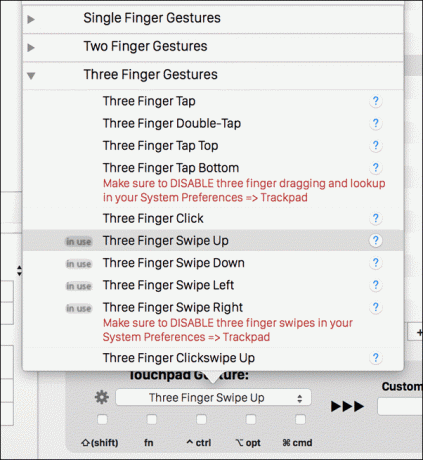
Môžete použiť akékoľvek gesto s tromi, štyrmi alebo piatimi prstami, ktoré nie je v konflikte s operačným systémom. Išiel som s gestami troch prstov nahor a piatich prstov nahor. Môžete si vybrať, čo vám najviac vyhovuje.
Teraz kliknite na textové pole vedľa neho, ktoré hovorí Vlastná klávesová skratka. Tu zadajte klávesovú skratku bookmarklet alebo rozšírenia (napríklad Ctrl +1 alebo Cmd+Shift+I).
To je všetko, gesto bolo zmapované. Prepnite sa na Chrome, vykonajte gesto a uvidíte, ako sa bookmarklet alebo rozšírenie okamžite aktivujú.
Ako používate toto nastavenie?
Ktoré rozšírenie alebo bookmarklet ste namapovali na klávesnicu alebo trackpad Macu? A koľko času vám to ušetrilo? Dajte nám vedieť v komentároch nižšie.
Posledná aktualizácia 2. februára 2022
Vyššie uvedený článok môže obsahovať pridružené odkazy, ktoré pomáhajú podporovať Guiding Tech. Nemá to však vplyv na našu redakčnú integritu. Obsah zostáva nezaujatý a autentický.



